便利な世の中になりスマホを利用することで、買い物・食事・銀行口座への振り込みができるようになりました。
中には財布を持ち歩かず、スマホを利用して電子決済だけですべてを済ませる人もいます。
その分、すべてをスマホですませることができるようになったため、スマホを紛失してしまうと悪用され個人情報が流出するだけでなく、高額な費用を請求されてしまう可能性があります。
紛失してもスマホを悪用されないために、多くの人がスマホのロックをかけています。
しかし、スマホのロックを解除するパスコードを忘れてしまい、スマホを思うように利用できなくなってしまう人もいます。
そこで今回この記事では、iPhoneのロックを解除する方法を紹介します。
Androidを初期化せずにロック解除する方法!裏技を駆使してロック画面を解除しよう
※本ページにはPRが含まれます。
iPhoneのロックをかける方法
iPhoneのロックをかけて、セキュリティレベルをあげる方法を紹介します。
今現在ロックをかけていない人は、iPhoneを紛失してしまった時に後悔するのでこの機会にロックをかけるようにしてください。
iPhoneのロックをかける方法
- 「設定」をタップする
- 「Face IDとパスコード」をタップする
- 「パスコードをオンにする」をタップする
- 任意のパスコードを入力する
以上でiPhoneにロックをかけることができます。
iPhoneのロックは3種類の中から好きなパターンを選ぶことが可能です。
- 4桁のパスコード
- 6桁のパスコード
- カスタムの英数字コード
機密性の高い情報が入っているiPhoneならば、「カスタムの英数字コード」を選択することで、より高度なセキュリティレベルを保つことができ流出を防ぐことができます。
[2022年最新]スクリーンタイムを解除する方法!抜け道・裏技を紹介
iPhoneのロックを解除する裏技・抜け道4選
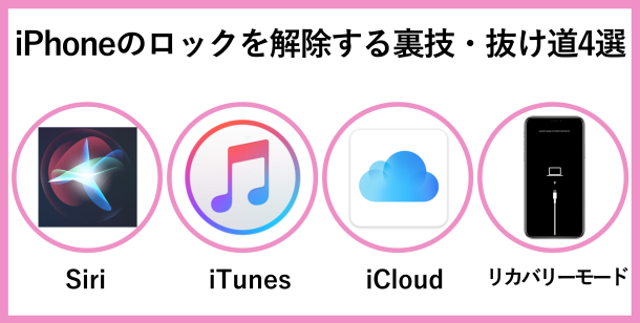
iPhoneのロックを解除する裏技・抜け道4選は以下の通りです。
- Siriを利用してロックを解除する
- iTunesを利用してロックを解除する
- iCloudを利用してロックを解除する
- リカバリーモードを利用してロックを解除する
それぞれを詳しく紹介していきますので、自分でもできると思った方法を利用してiPhoneのロックを解除してみてください。
Siriを利用してロックを解除する
Hey Siriでお馴染みの手を使わずに音声入力で、スマホを操作する機能を利用してiPhoneのロックを解除することができます。
Siriを利用してロックを解除する方法は、さらに2つの方法があります。
どちらの方法も、別のソフトをインストールする必要や復元などの別途作業が必要なく、スマホが一つあればすぐに実践できる方法です。
ユーザーインターフェースのバグを利用する方法
- SiriでVoiceOverをオンにする
- ロックされたiPhoneに別の端末から電話をかける
- 着信画面で「カスタムメッセージ作成画面」をタップする
- 「+」にカーソルを合わせる
- 別の端末で通知を表示した瞬間にダブルタップする
- ユーザーインターフェースが崩れてロックを解除できる
メモのバグを利用する方法
- SiriでVoiceOverをオンにする
- メモの作成を起動する
- 「カメラで写真を追加」をタップする
- ②③を2回繰り返す
- 追加した写真をタップする
- 「共有」をタップする
- メニューからVoiceOverにアクセスする
iTunesを利用してロックを解除する
iPhoneがiTunesにバックアップを有効にしている場合に、ロック解除することができます。
同期をオフにしている場合は、ロックされたiPhoneがiTunesに認識されずiTunesを利用してロック解除することができません。
iTunesを利用してロックを解除する
- ロックされたiPhoneをパソコンに接続する
- パソコン左上の「iPhoneマーク」をクリックする
- 「概要」をクリックする
- 「iPhoneを復元」をクリックする
上記の4ステップでiPhoneを復元することができるので、復元後はiPhoneのパスコードロックが解除され、設定画面から新しいパスコードを設定することができます。
iCloudを利用してロックを解除する
iCloudを利用してiPhoneのロックを解除する方法は、「iPhoneを探す」がオンになっている場合でもロック解除できる有効な方法です。
iCloudを利用してiPhoneのロックを解除する方法
- 別の端末からiCloudのブラウザにアクセスする
- Apple IDとパスコードを入力してサインインする
- 「iPhoneを探す」をクリックする
- 「すべてのデバイス」をクリックする
- 「iPhone」をクリックする
- 「iPhoneを消去」をクリックする
ロックされたiPhoneに一度も触ることなく、ロックを解除することができます。
ただし、iPhoneのデータが完全に消去されてしまうので、バックアップを取っていない場合はデータを紛失してしまいます。
一度消去されたデータは復元することができないので、利用する際は注意しましょう。
リカバリーモードを利用してロックを解除する
リカバリーモードを利用して、iPhoneのロックがそもそもなかったことにする方法です。
一度データを消去する方法のため、実行前にバックアップを取っておくようにしましょう。
リカバリーモードを利用してiPhoneのロックを解除する方法
- iPhoneとパソコンを接続する
- iPhoneをリカバリーモードにする
- 「復元」をクリックする
- 「復元と更新」をクリックする
- 「次へ」をクリックする
- 「同意する」をクリックする
- Apple IDとパスコードを入力する
- バックアップデータを入れ直す
これで、データを消去することなくiPhoneのロックを解除することができます。
リカバリーモードの画面が表示されるまで、長押し・同時押しをし続けてください。
| iPhoneをリカバリーモードにする方法 | |
|---|---|
| iPhoneのシリーズ | 手順 |
| iPhone8以降 |
|
| iPhone7 |
|
| iPhone6s以前 |
|
iPhone11の電源の切り方!オンオフにする方法と強制的に再起動する方法を解説
専用のソフトを利用してロックを解除する
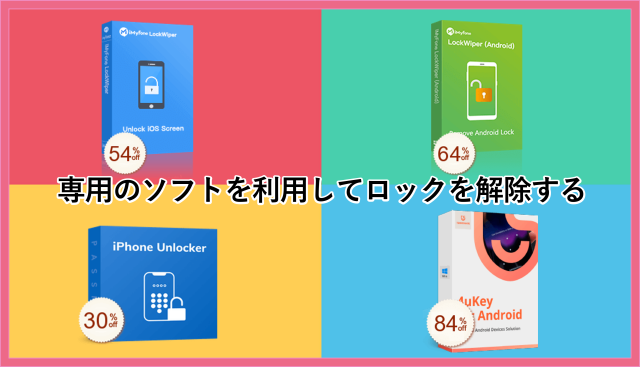
今回紹介した、裏技・抜け道を利用して解除するのが難しいという人は、専用ソフトを利用してiPhoneのロックを解除する方法がおすすめです。
iPhoneのロックを解除する専用ソフトを利用することで、データを消去せずに解除することができます。
iPhoneのロック解除できるソフト
- iMyFone LockWiper
- iMyFone iBypasser
- PassFab iPhone Unlocker
- Tenorshare 4uKey
販売しているメーカーや機能に多少の差はありますが、大きな違いはなくど、どのソフトを利用してもiPhoneのロックを解除することができます。
専用ソフトをインストールしたパソコンに、iPhoneを接続して画面の指示に従ってクリックしていくだけです。
iPhoneロックのパスコードは忘れないようにしよう
ここまでiPhoneロックのパスコードを解除する方法を見てきましたが、いかがだったでしょうか。
iPhoneのロックは様々な方法で解除することができますが、iOSのバージョンアップに伴いロック解除できなくなる可能性もあります。
ロックのパスコードを忘れなければ、余計な手間を踏むことなくロック解除することができるので、できる限り忘れないようにしましょう。
忘れてしまった場合は、この記事を参考にロック解除してみてください。









